谷歌浏览器下载任务失败排查与解决
时间:2025-07-23
来源:Google Chrome官网

1. 检查网络连接:查看网络连接状态,若网络不稳定或出现中断,可能导致下载任务异常终止。可尝试重启路由器或切换网络,如从Wi-Fi切换到移动数据网络,然后重新发起下载任务,看是否能正常完成下载。
2. 调整网络带宽限制:如果网络带宽被其他设备或程序占用过多,也可能影响Chrome浏览器的下载。打开系统的网络管理界面(在Windows系统中可通过控制面板进入),查看当前网络带宽分配情况,适当限制其他设备的网络使用或关闭一些占用带宽较大的后台程序,如在线视频播放、大文件上传等,确保Chrome浏览器有足够的带宽进行下载。
3. 检查防火墙和杀毒软件设置:有时防火墙或杀毒软件可能会阻止Chrome浏览器的下载任务。进入防火墙或杀毒软件的设置界面,查看是否有关于Chrome浏览器下载的限制规则。
4. 检查下载路径与权限:进入chrome设置(`chrome://settings/`),在“下载内容”板块将默认路径从C盘改为D盘或移动硬盘。若路径包含中文或特殊字符,改为英文路径(如`D:\Downloads`)。在Windows系统中,右键点击新设置的下载文件夹,选择“属性”,切换至“安全”标签页,点击“编辑”按钮,为当前用户添加“完全控制”权限。
5. 清除浏览器缓存:点击Chrome浏览器右上角的三个点,选择“更多工具”,再点击“清除浏览数据”。在弹出的窗口中,选择清除缓存的时间范围,建议选择“全部时间”,然后勾选“缓存的图像和文件”,最后点击“清除数据”按钮,清除浏览器缓存后,重新尝试下载任务。
6. 禁用浏览器扩展程序:点击右上角的三个点,选择“更多工具”,再点击“扩展程序”。在扩展程序页面中,可逐一禁用已安装的扩展程序,然后重新进行下载操作,以确定是否是某个扩展程序导致下载任务异常。若禁用后下载正常,可逐个启用扩展程序,找出具体引起问题的扩展程序,并考虑是否需要删除或更换。
7. 检查下载任务设置:在下载任务开始前,点击下载链接或按钮时,注意查看是否有相关的下载设置选项,如下载工具的选择、下载线程数等。确保这些设置符合实际情况,避免因设置不当导致下载任务异常。
8. 更新浏览器版本:旧版本的浏览器可能存在一些已知的下载问题或兼容性问题,可点击Chrome浏览器右上角的三个点,选择“帮助”,再点击“关于Google Chrome”,浏览器会自动检查更新,若有新版本,按照提示进行更新,然后重新尝试下载任务。
9. 通过浏览器自带的下载管理功能恢复:在谷歌浏览器中,点击右上角的三个点图标,选择“下载内容”选项,或者直接按“Ctrl+J”(Windows)或“Command+J”(Mac)快捷键打开下载内容列表。在下载内容列表中,找到之前下载失败的任务,可以右键点击该任务,选择“重新下载”或“打开链接”来尝试再次下载。
综上所述,通过以上步骤,您可以有效掌握谷歌浏览器下载任务失败排查与解决的方法。如果问题仍然存在,建议访问技术论坛寻求帮助。
chrome浏览器下载慢的网络优化技巧

chrome浏览器下载速度缓慢时,优化网络设置、切换DNS及关闭占用带宽程序能有效提升下载速度。
谷歌浏览器是否支持插件功能行为调用粒度可调设定

谷歌浏览器支持插件功能行为调用粒度可调设定,帮助开发者根据需要灵活调整插件功能的控制粒度,提升插件的个性化定制能力。
谷歌浏览器官方下载慢的排查与解决方法
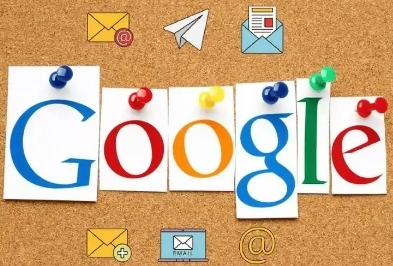
分享谷歌浏览器官方下载慢的排查方法及解决方案,帮助用户准确诊断问题,提升下载速度。
2025年Google Chrome浏览器插件权限设置与管理
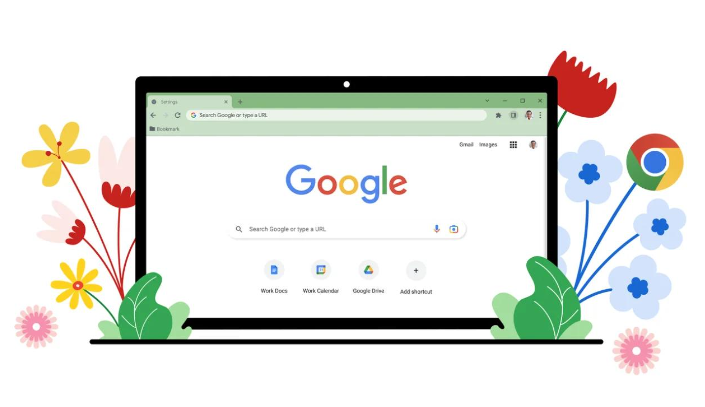
分享2025年Google Chrome浏览器插件权限设置与管理方法,帮助用户科学配置扩展权限,保障安全和隐私。
Chrome浏览器下载完成后如何导入其他浏览器数据
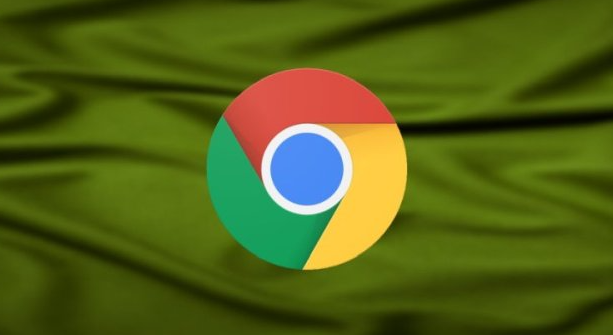
Chrome浏览器支持导入Edge、Firefox等浏览器的书签、密码和历史记录。用户可通过“设置”-“导入书签和设置”实现快速迁移,无需手动操作。
谷歌浏览器多标签页批量关闭快捷方法
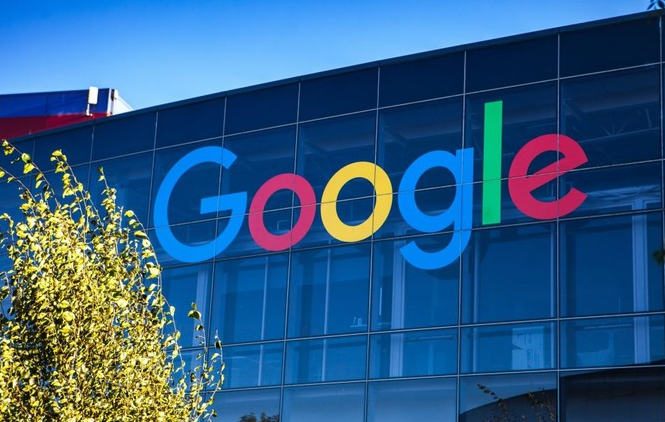
分享谷歌浏览器多标签页批量关闭的快捷方法,提高浏览效率,帮助用户快速整理浏览窗口,优化操作体验。
